Como excluir senhas salvas no Chrome
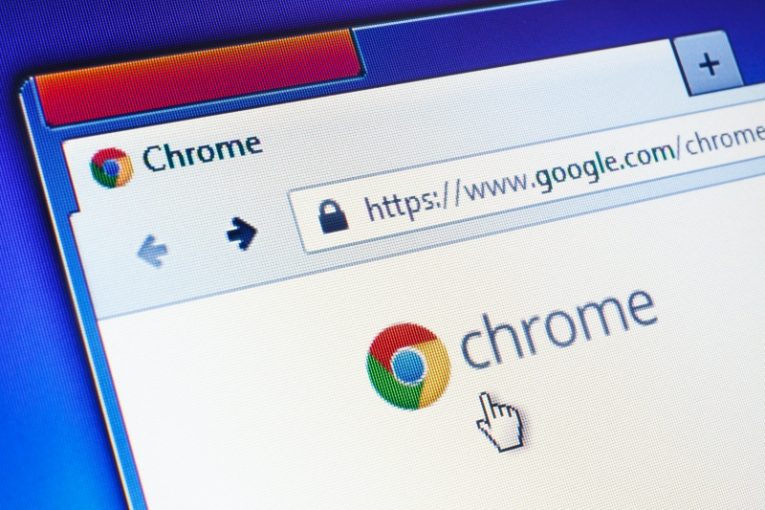
Muitas pessoas gostam da conveniência de permitir que seu navegador salve suas senhas e preencha automaticamente tudo o que puder para elas. No entanto, pode haver vários motivos para não fazer isso e para querer limpar todas as senhas de preenchimento automático que seu navegador armazena.
Quer você precise enviar seu computador para conserto ou emprestar seu laptop a um amigo por alguns dias, é uma ótima ideia não manter todas as senhas salvas e preenchíveis automaticamente em seu navegador. O artigo a seguir apresentará algumas etapas fáceis que você pode seguir para excluir as senhas salvas no navegador Chrome.
Para limpar senhas de preenchimento automático individuais salvas no Chrome, faça o seguinte:
- Abra o Chrome e clique no botão do menu de hambúrguer no canto superior direito da janela do navegador.
- Clique em "Configurações" no menu.
- Na nova guia que é aberta, clique em "Preenchimento automático" e, na parte direita da guia, clique em "Senhas".
- Role a lista de senhas salvas e clique no menu de hambúrguer, depois em "Remover" para cada senha que deseja remover do Chrome e impedir que seja preenchida automaticamente.
Você também pode clicar no botão de alternância rotulado "Oferecer para salvar senhas" e impedir que o navegador salve suas senhas no futuro. Esta é uma boa ideia se você compartilha seu computador com outras pessoas e deseja manter sua privacidade.
Se você deseja limpar todas as senhas salvas ao mesmo tempo, sem filtrá-las manualmente, faça o seguinte:
- Abra o Chrome e clique no botão do menu de hambúrguer no canto superior direito da janela do navegador.
- Clique em "Configurações" no menu.
- Na nova guia que é aberta, clique em "Privacidade e segurança" e, na parte direita da guia, clique em "Limpar dados de navegação".
- No novo menu que se abre, clique em "Avançado" e marque a caixa de seleção ao lado de "Senhas e outros dados de login".
- Clique no botão "Limpar dados".
Isso irá limpar todas as senhas salvas que o Chrome preenche automaticamente para você em todos os sites que você já usou. Lembre-se de que você deve verificar todas as caixas de seleção no "menu Limpar dados de navegação" e desmarcar todas as opções de dados e arquivos que você não deseja limpar no processo.





